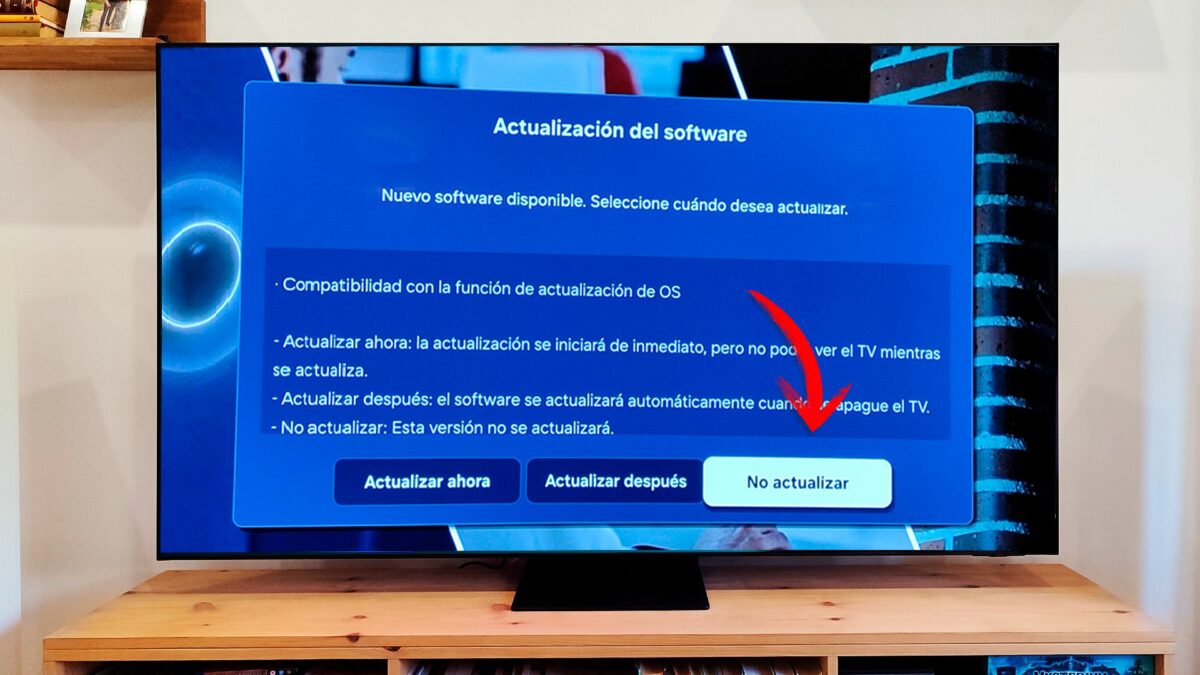Seguro que si eres usuario de un televisor Samsung con Tizen, has buscado alguna vez como desactivar las actualizaciones automáticas de firmware…sin mucho éxito. Una de las posibilidades es usando un bloqueador de publicidad e IPs, lo que requiere o bien de un dispositivo externo en nuestra red o bien de que todo nuestro tráfico pase por un tercero, como por ejemplo ocurre con las DNS inteligentes. La última opción, más drástica, pasa por no conectar el televisor a la red. Pero hay una solución más sencilla y que poca gente conoce.
Las actualizaciones de firmware en Samsung son una ruleta rusa, ya que aunque suelen introducir bastantes novedades, muchas veces introducen errores, bugs o funcionalidades que no queremos, así como volver a activar todo aquello que desactivamos, como por ejemplo el cartel de consumo de la UE o el truco del brillo, entre otras. Por ello, es mejor desactivar las actualizaciones y que seamos nosotros los que decidamos cuando actualizar. Y aunque es fácil de hacer…Samsung lo tiene muy escondido.
Actualizaciones de firmare menores y actualizaciones obligatorias, he aquí las diferencias
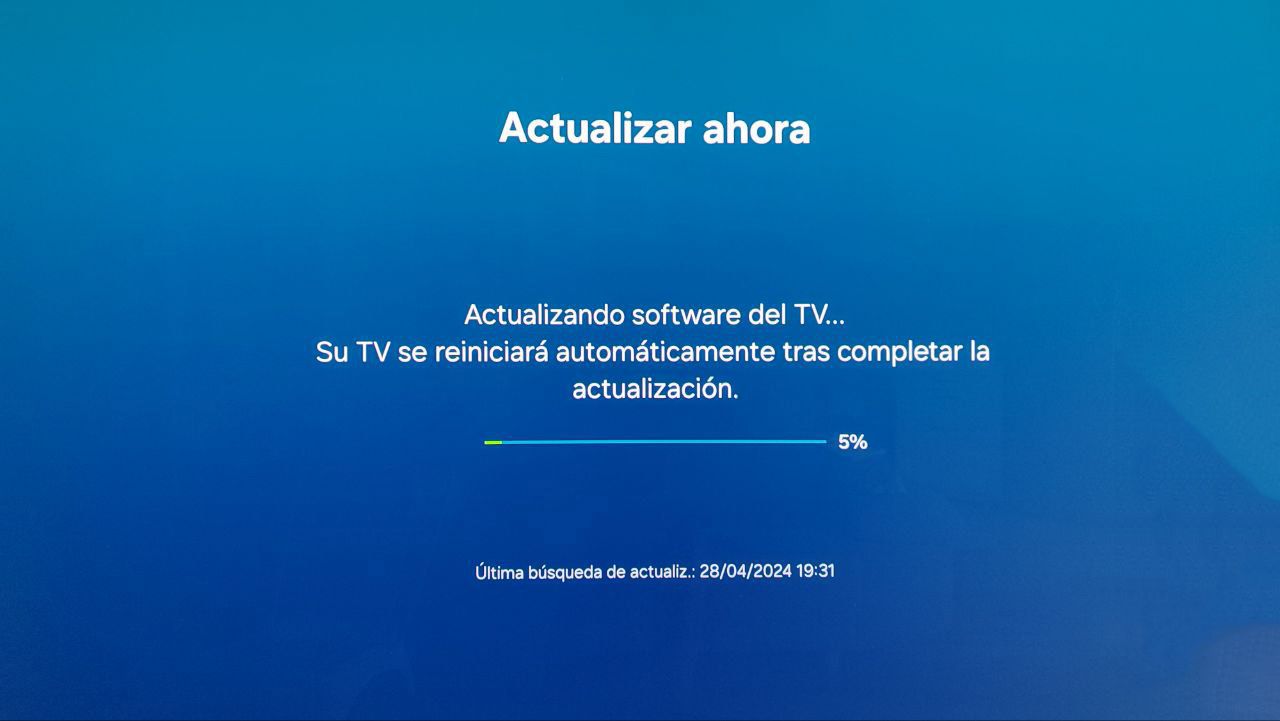
Antes de explicaros los pasos, cabe entender que es más que probable que tengamos que estar atentos en un futuro próximo y volver a realizar los pasos que explicaremos hoy. ¿Por qué? porque Samsung diferencia dos tipos de actualización de firmware y aunque nosotros desactivemos las actualizaciones, veréis como en el caso de ser una actualización «obligatoria» deberemos volver a desactivarlas. En concreto encontramos tres canales de firmwares:
- Actualizaciones menores: es cuando pasamos de una versión de firmware a una revisión más actualizada, por ejemplo de la versión 1400 a la 1402. En este caso, el cartel de nueva actualización no nos saltará.
- Actualizaciones mayores (u obligatorias): aunque tengamos desactivadas las actualizaciones, el televisor nos avisará de nuevo y tendremos que repetir otra vez los pasos que veréis en el siguiente apartado.
- Actualizaciones beta: solo disponibles para desarrolladores, rara vez las podremos ver por internet o nos aparecerán en el televisor -salvo algún error puntual, cosa que ya ha ocurrido en el pasado-.
Quitando la tercera, que solo podremos activar desde el menú de servicio, las otras dos se pueden desactivar de una manera fácil y sencilla, que es muy obvia pero poca gente hace…ya que Samsung lo tiene muy mal explicado y medio oculto. Vamos a verlo.
Cómo desactivar las actualizaciones automáticas de firmware en los televisores Samsung con Tizen
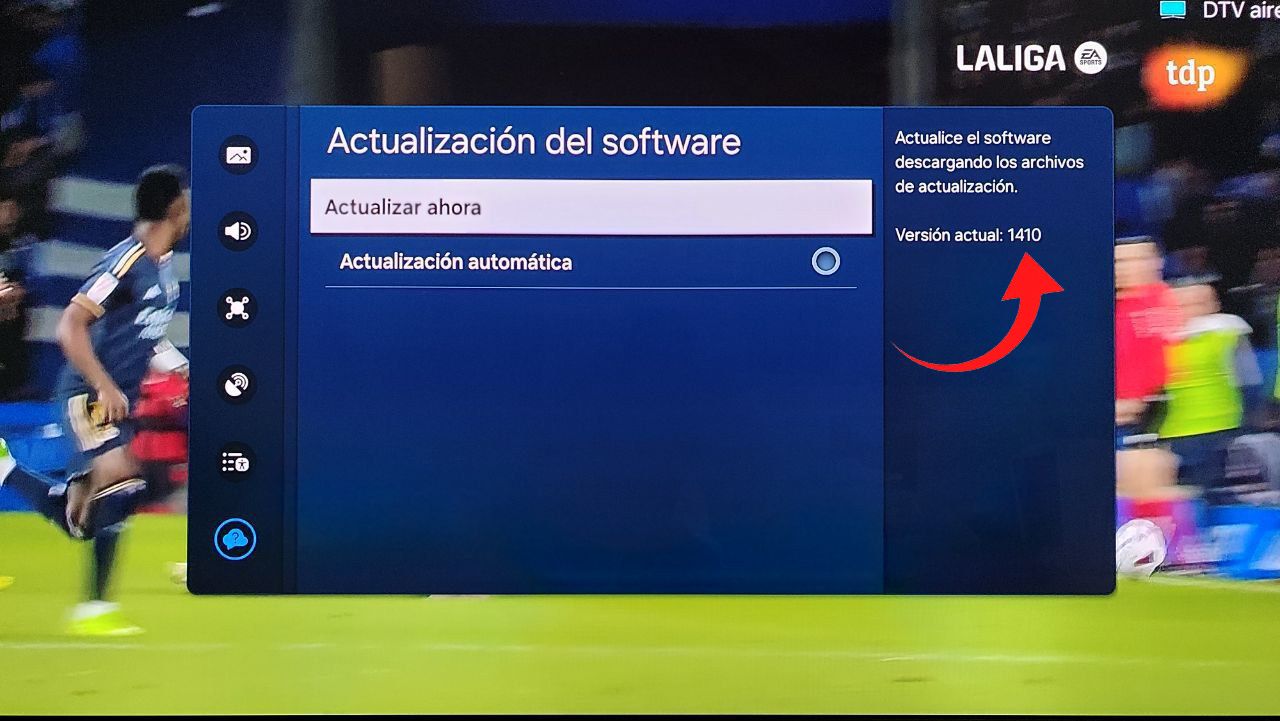
Lo más importante a la hora de desactivar las actualizaciones de firmware es ser pacientes. Tenemos que esperar a que el televisor nos avise de que hay una actualización (si, no se puede hacer de otra forma). Nos aparecerá un cartel arriba a la derecha con el aviso, donde NO deberemos darle a aceptar, si no a más detalles. Al hacerlo, se nos desplegará una ventana con las notas del nuevo firmware y tres opciones:
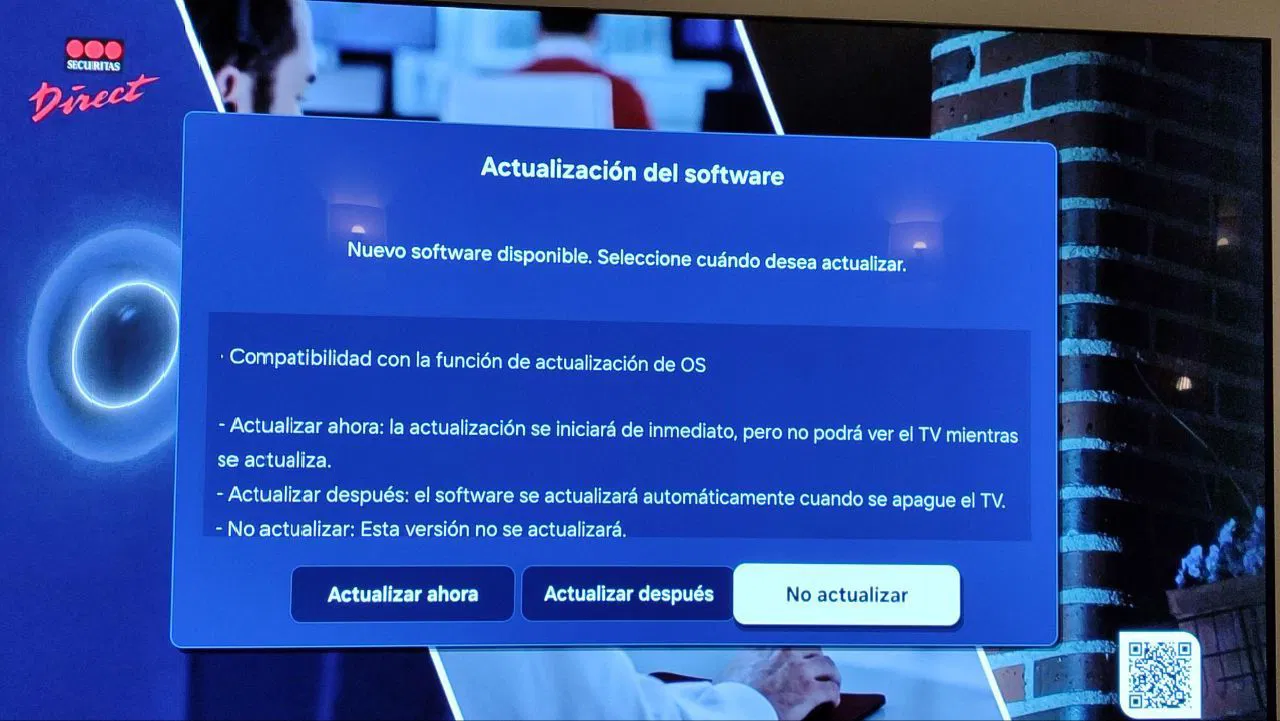
Con la primer opción –Actualizar ahora-, lógicamente el televisor comenzará a descargarse e instalar inmediatamente la actualización. La segunda opción, Actualizar después, se descargará la actualización pero no la instalará hasta que apaguemos y encendamos el televisor. Así pues, deberemos pulsar sobre No actualizar, lo que hará que el televisor ignore completamente esta actualización y no nos volverá a avisar nunca…salvo que sea una actualización mayor, en cuyo caso nos volverá a salir el aviso y tendremos que repetirlo todo.
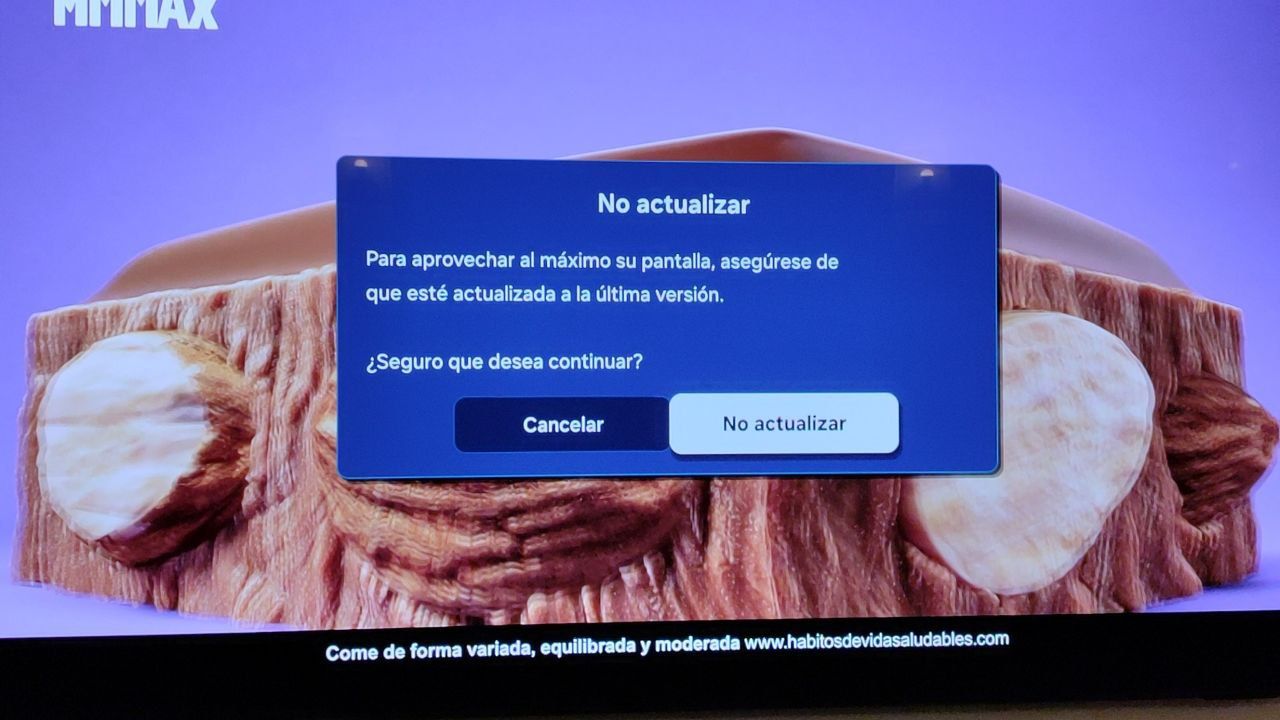
Al haber pulsado sobre No actualizar, el televisor nos volverá a preguntar si estamos seguros, así que tendremos que volver a darle a No actualizar y así definitivamente el televisor habrá desactivado las actualizaciones automáticas de firmware…hasta nuevo aviso en caso de una actualización obligatoria.